כיצד להגן על
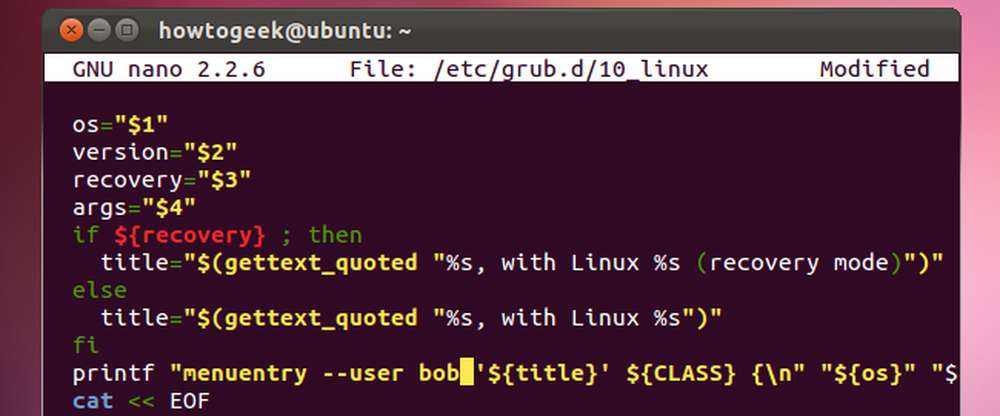
גרסת האתחול של אובונטו מאפשרת לכל אחד לערוך ערכי אתחול או להשתמש במצב שורת הפקודה שלו כברירת מחדל. Secure Grub עם סיסמה ואף אחד לא יכול לערוך אותם - אתה יכול אפילו לדרוש סיסמה לפני אתחול מערכות ההפעלה.
אפשרויות התצורה של Grub 2 מפוצלות על פני מספר קבצים במקום בקובץ menu.lst יחיד Grub 1 בשימוש, לכן הגדרת הסיסמה הפכה מסובכת יותר. צעדים אלה חלים על גראב 1.99, בשימוש באובונטו 11.10. התהליך עשוי להיות שונה בגרסאות עתידיות.
יצירת סיסמה סיסמה
ראשית, אנו יורה מסוף מתפריט היישומים של אובונטו.

כעת ניצור סיסמה מטושטשת לקובצי התצורה של Grub. פשוט תקליד grub-mkpasswd-pbkdf2 לחץ על Enter. זה ינחה אותך סיסמה לתת לך מחרוזת ארוכה. בחר את המחרוזת עם העכבר, לחץ עליו לחיצה ימנית ובחר העתק להעתקתו ללוח שלך מאוחר יותר.

שלב זה הוא אופציונלי מבחינה טכנית - אנו יכולים להזין את הסיסמה שלנו בטקסט רגיל בקובצי התצורה של גראב, אך פקודה זו מטשטשת אותה ומספקת אבטחה נוספת.
הגדרת סיסמה
הקלד sudo nano /etc/grub.d/40_custom כדי לפתוח את הקובץ 40_custom בעורך הטקסט Nano. זה המקום שבו אתה צריך לשים הגדרות מותאמות אישית משלך. הם עשויים להיות מוחלפים על ידי גרסאות חדשות יותר של גראב אם תוסיף אותם במקום אחר.

גלול מטה לתחתית הקובץ והוסף ערך סיסמה בפורמט הבא:
סט superusers = "שם"
שם password_pbkdf2 [מחרוזת ארוכה מקודם]
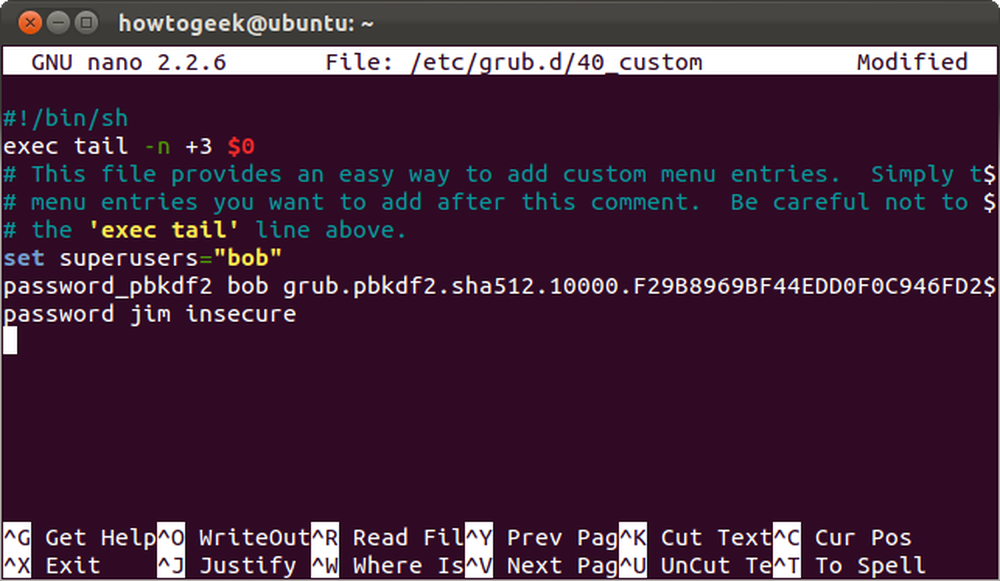
הנה הוספנו superuser בשם "bob" עם הסיסמה שלנו מוקדם יותר. הוספנו גם משתמש בשם jim עם סיסמה לא מאובטח בטקסט רגיל.
שים לב בוב הוא superuser בעוד ג 'ים לא. מה ההבדל? Superusers יכולים לערוך ערכי אתחול ולגשת לשורת הפקודה Grub, בעוד שמשתמשים רגילים אינם יכולים. ניתן להקצות ערכי אתחול ספציפיים למשתמשים רגילים כדי להעניק להם גישה.
שמור את הקובץ על-ידי הקשה על Ctrl-O ו- Enter ולאחר מכן הקש Ctrl-X כדי לצאת. השינויים שלך לא ייכנסו לתוקף עד להפעלת sudo עדכון grub פקודה; עיין בסעיף הפעלת השינויים שלך לקבלת פרטים נוספים.
סיסמה הגנה על ערכי האתחול
יצירת superuser מקבל אותנו רוב הדרך. עם תצורת משתמש מוגדרת, גראב מונע באופן אוטומטי מאנשים לערוך ערכי אתחול או לגשת לשורת הפקודה Grub ללא סיסמה.
רוצה סיסמה להגן על ערך האתחול מסוים, כך שאף אחד לא יכול אתחול זה בלי לספק סיסמה? אנחנו יכולים לעשות את זה גם אם כי זה קצת יותר מסובך כרגע.
ראשית, עלינו לקבוע את הקובץ שמכיל את ערך האתחול שברצונך לשנות. הקלד sudo nano /etc/grub.d/ ולחץ על Tab כדי להציג רשימה של הקבצים הזמינים.

נניח שאנחנו רוצים להגן באמצעות סיסמה על מערכות הלינוקס שלנו. ערכי האתחול של Linux נוצרים על-ידי הקובץ 10_linux, לכן נשתמש ב- sudo nano /etc / grub.d/10_linux הפקודה לפתוח אותו. היזהר בעת עריכת קובץ זה! אם תשכח את סיסמתך או תזין סיסמה לא נכונה, לא תוכל לבצע אתחול לתוך לינוקס, אלא אם תאתחל מתקליטור חי ותשנה תחילה את תוכנית ההתקנה של Grub.
זהו קובץ ארוך עם הרבה דברים קורה, אז אנחנו נלחץ Ctrl-W כדי לחפש את הקו שאנחנו רוצים. הקלד התפריט בשורת החיפוש ולחצו על Enter. תראה שורה המתחילה ב- printf.
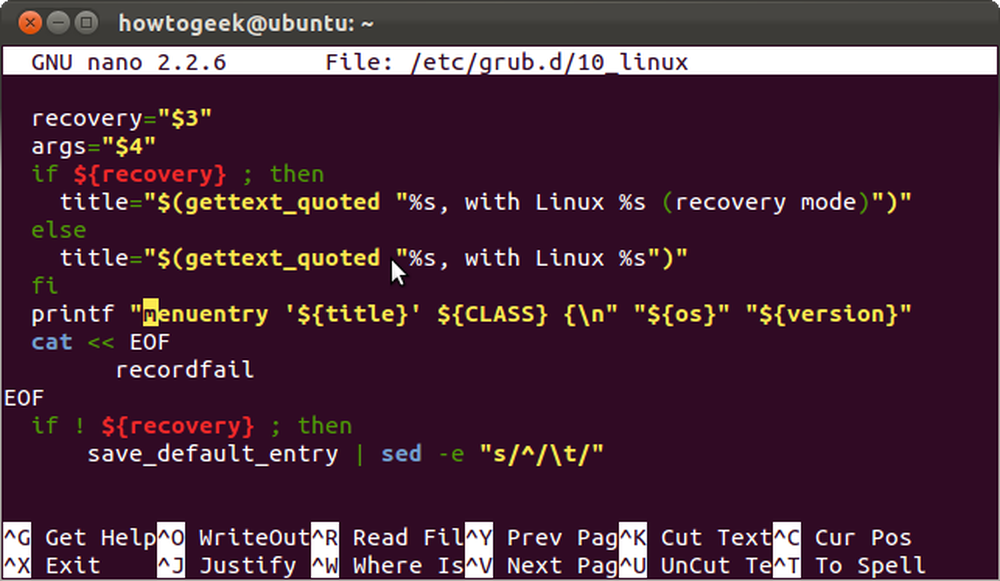
פשוט לשנות את
printf "menuentry '$ title'
bit בתחילת השורה ל:
printf "menuentry -users name '$ title"

כאן נתנו לג'ים גישה לערכי האתחול של Linux. בוב יש גם גישה, שכן הוא משתמש סופר. אם ציינו "בוב" במקום "ג 'ים", ג' ים לא תהיה שום גישה בכלל.
הקש Ctrl-O ו- Enter, ולאחר מכן Ctrl-X כדי לשמור ולסגור את הקובץ לאחר שינוי זה.
זה אמור להיות קל יותר עם הזמן כמו מפתחי גראב להוסיף אפשרויות נוספות הפקודה grub-mkconfig.
הפעלת השינויים שלך
השינויים שלך לא ייכנסו לתוקף עד להפעלת sudo עדכון grub פקודה. פקודה זו יוצרת קובץ תצורת גראב חדש.
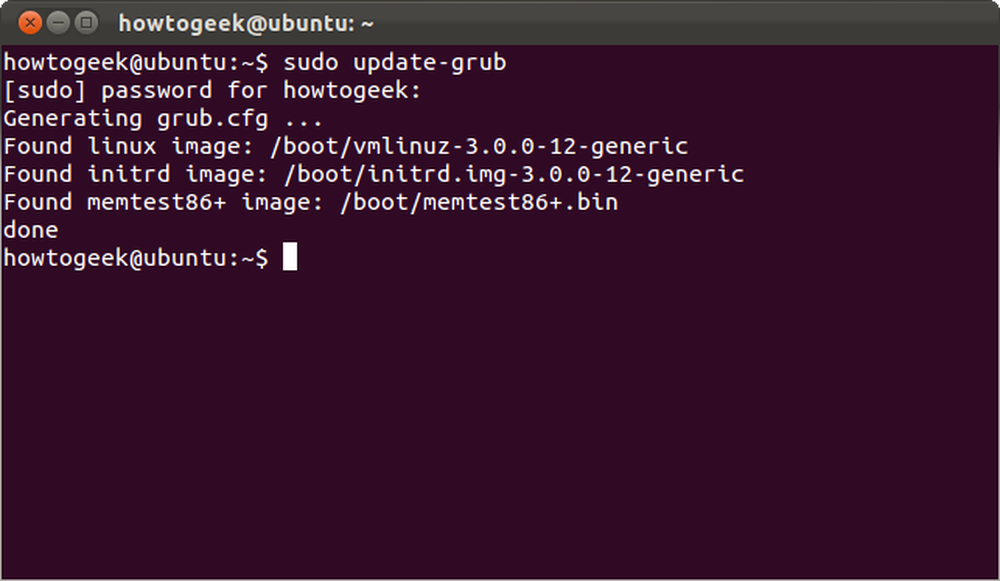
אם הסיסמה מוגנת כברירת האתחול המוגדרת כברירת מחדל, תופיע הודעת כניסה בעת הפעלת המחשב.
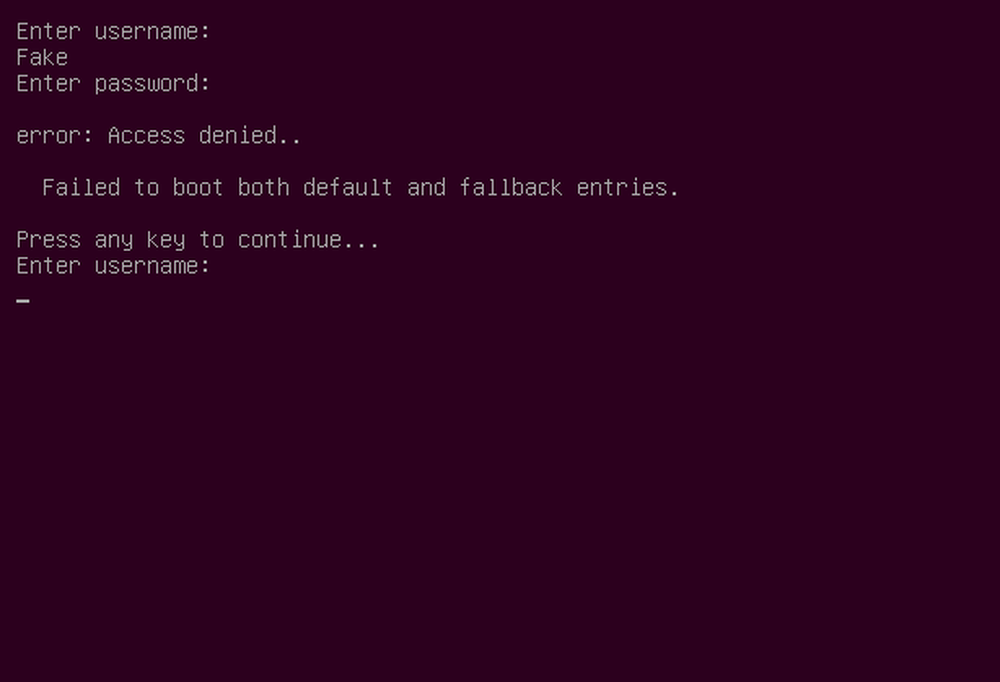
אם Grub מוגדר להציג תפריט אתחול, לא תוכל לערוך ערך אתחול או להשתמש במצב שורת פקודה מבלי להזין סיסמת משתמש-על.




